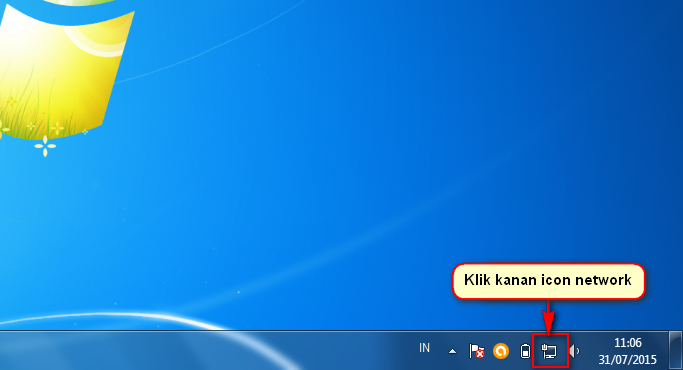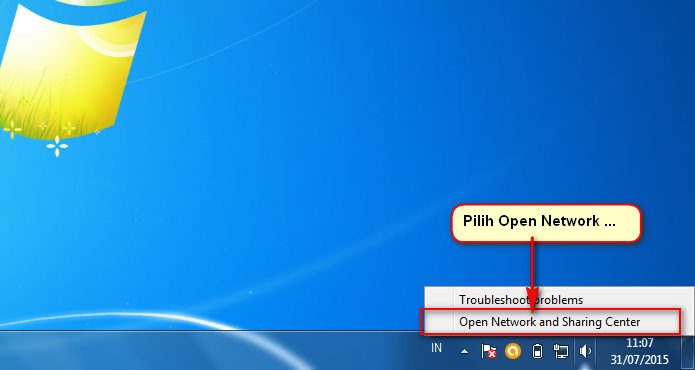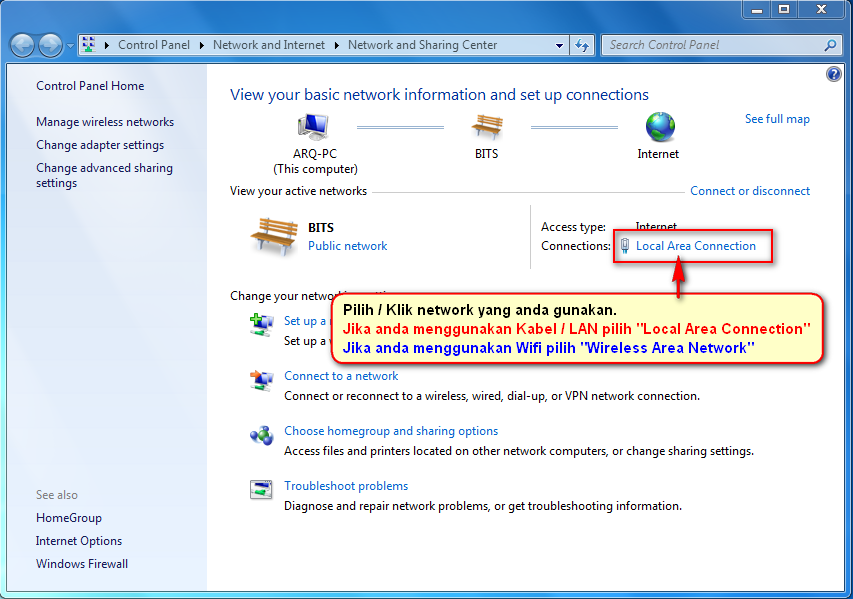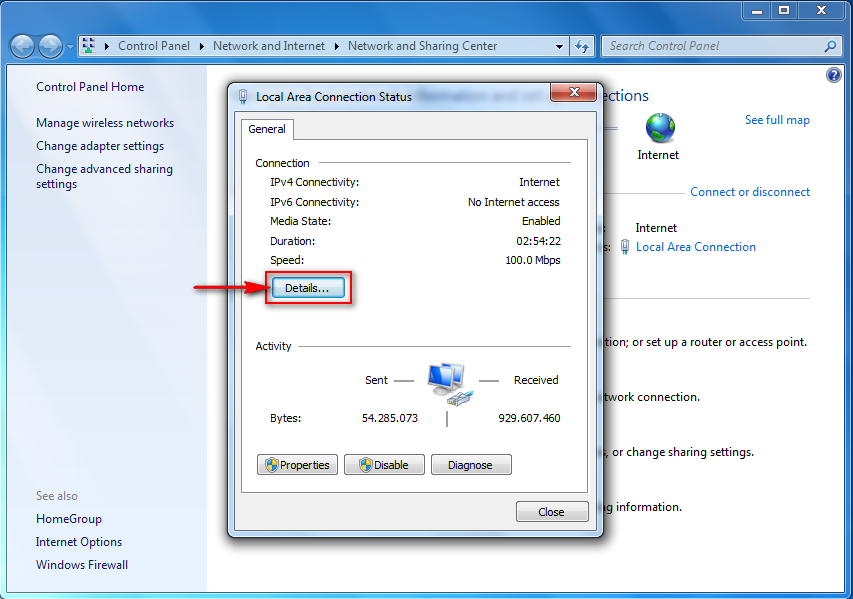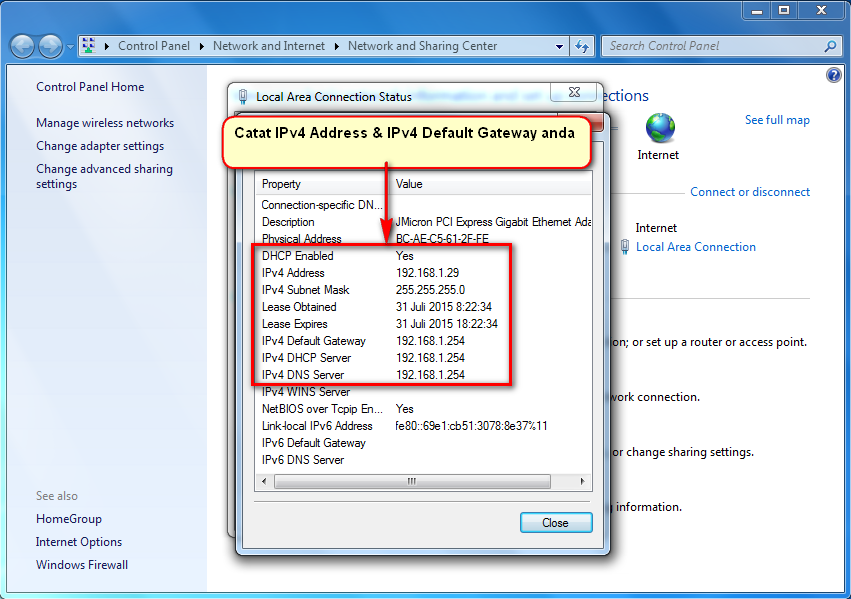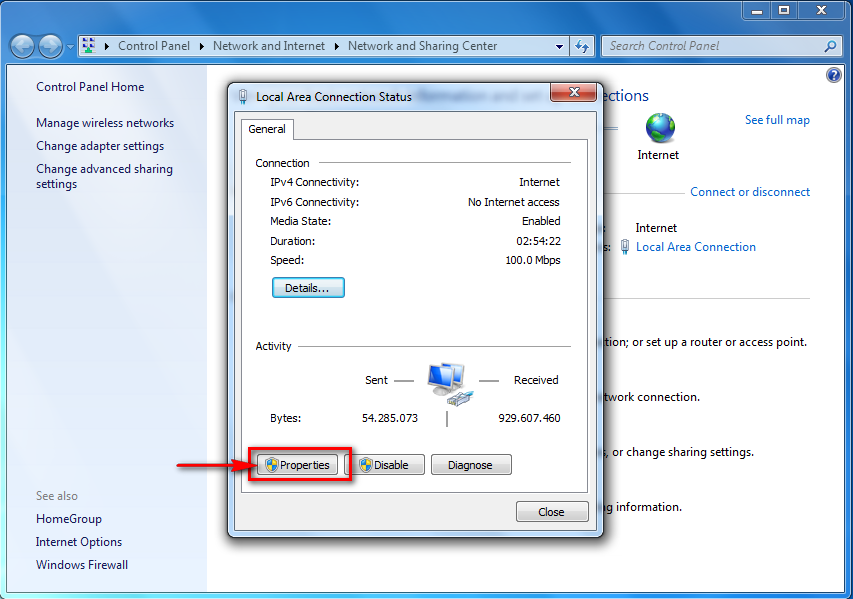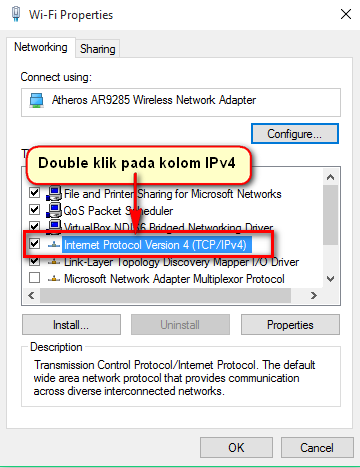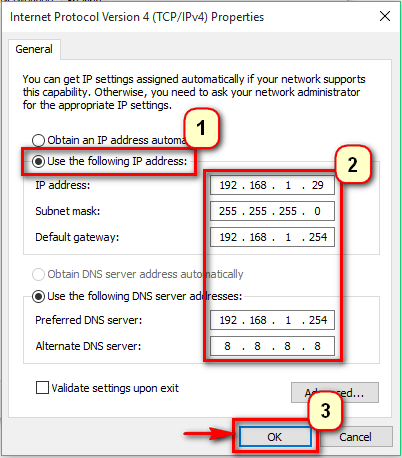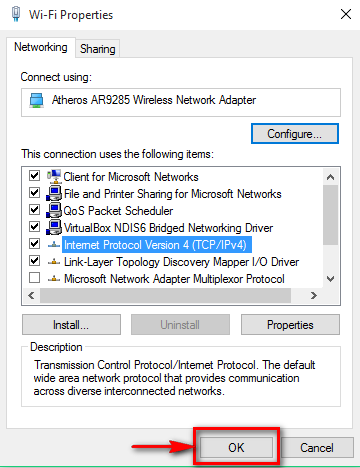Setting Konfigurasi IP Address dan sharing Data LAN dengan PC Windows
1. Klik kanan icon network anda
- Jika anda menggunakan wifi icon akan berbentuk seperti sinyal / wifi
- Jika anda menggunakan kabel LAN icon akan berbrntuk seperti gambar berikut
2. Pilih "Open Network and Sharing Center"
3. Lalu klik pada network yang anda gunakan
4. Lalu pilih "Details.."
- Untuk cara no 4 & 5 hanya di lakukan jika di tempat anda terdapat koneksi internet, jika tidak ada langsung menuju step ke-6.
5. Lalu catat pada bagian IPv4 Address
- Pada step ini anda perlu mencatat IP anda dan Gateway anda, agar anda bisa tetap bisa terhubung dengan internet
6. Pilih Properties
7. Pilih / Double klik pada "Internet Protocol Version 4 (TCP/IPv4)"
8. Lalu pilih Pilih "Use the followong IP address".
- Jika di tempat anda terdapat koneksi internet anda bisa isi IP anddress, Subnet mask dan Default Geteway seperti yang tertera sebelumnya (pada no 5)
- Jika di tempat anda terdapat tidak terdapat koneksi internet anda bisa isi sesuai berikut :
IP Address : 192.168.1.2
Subnet mask : 255.255.255.0
Default Gateway : 192.168.1.1
dan untuk settingan client bisa isi sama seperti di atas hanya bisa IP addressnya saja, bisa di isi urut 192.168.1.3 dst.- Jika sudah selesai klik OK
9. Pilih Ok lagi.
Komputer anda sudah tersetting ipnya.
- Buka Windows Expoler, pilih dulu folder mana yang ingin kamu share. kemudian klik kanan pilih share with>pesific people.
- Akan muncul jendela file sharing. Di bagian kamu tambahkan User Everyone, kemudian klik Add. setelah user Everyone masuk ke dalam daftar, Klik share.
- Setelah itu akan dapat konfirmasi "Your Folder is Shared", kemudian kilk done.
- Silahkan cek di komputer B apabila ada file yang sesuai kamu sharing maka berhasil.